【X・Twitter】自分にDMしてメモ代わりに活用する方法

この記事では、「X(旧Twitter)」のDMを活用してメモを残す方法を書きます。自身宛てに送信することで誰にも見られることなくメモできます。
最近「X(旧Twitter)」のタイムラインを見ていたら、「自分自身にDMすることでメモ代わりにできる」というポストを発見しました。複数人のポストを見て知ったのですが、本記事ではこちらの方を取り上げさせていただきます。情報感謝です。
「ちょっとしたことをX上にメモしたい!わざわざメモアプリを開くのが手間!」という方参考にしてみてください。X上に残るので同一アカウントでログインすれば、PCでメモしてスマホで確認できます。複数デバイスをまたげます。
ただし、X(旧Twitter)に依存する形なので、何かしらの不具合で急に削除されたり、一定期間(何年、何十年規模の話)が過ぎると古いメッセージが見れなくなるなどの可能性があります。重要なメモは別の場所に残すことが大切かもしれません。
スマホ、PCブラウザ版、両方でできます。
PCブラウザ版での方法
PCのブラウザで「X(旧Twitter)」にアクセスしてログインします。DM機能はログインしていないと利用できないので注意です。
アクセスしたら左側サイドバーの「プロフィール」をクリックします。ユーザー名の下にあるユーザーIDをコピーします。僕の場合は「@Naporitansushi」です。アットマークはあってもなくてもOKです。
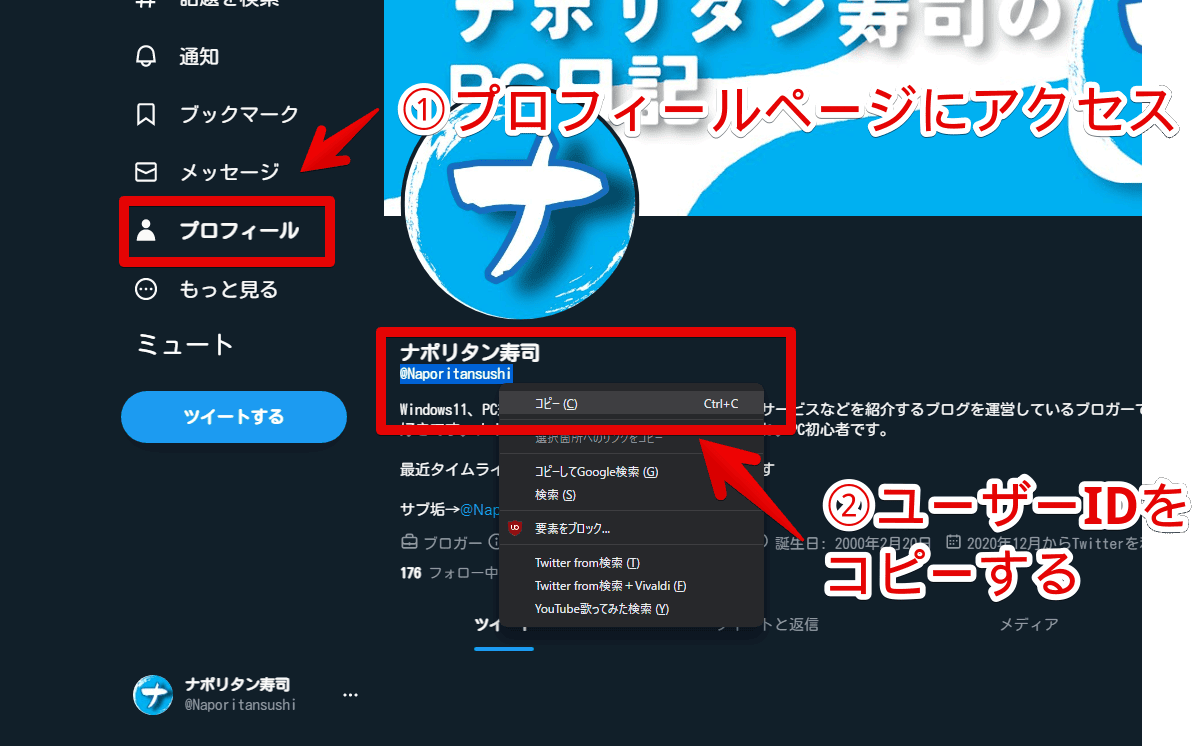
コピーしたら「メッセージ」ページにアクセスします。「![]() 」ボタンか「新しいメッセージ」ボタンをクリックします。
」ボタンか「新しいメッセージ」ボタンをクリックします。
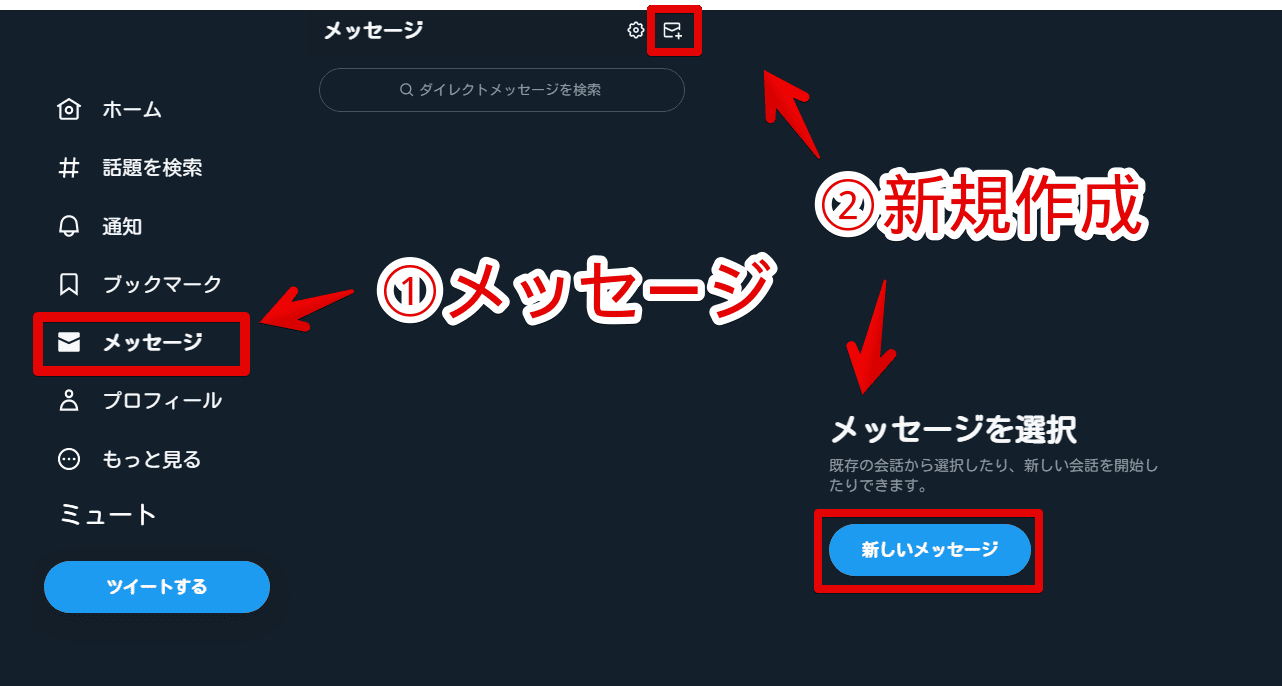
入力フォームに先ほどコピーしたユーザーIDを貼り付けます。自身のアカウントが候補に表示されるので選択します。この時自身以外の方を選択しないように注意です。複数アカウントを所持していてサブ垢にも共有させたい場合はサブ垢も選択します。
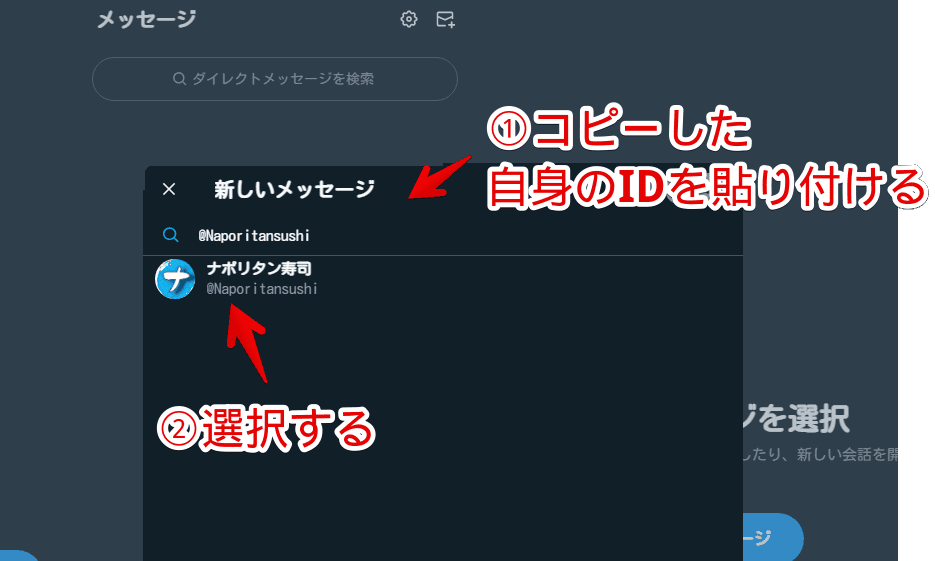
自分だけが選択されていることを確認したら「次へ」をクリックします。
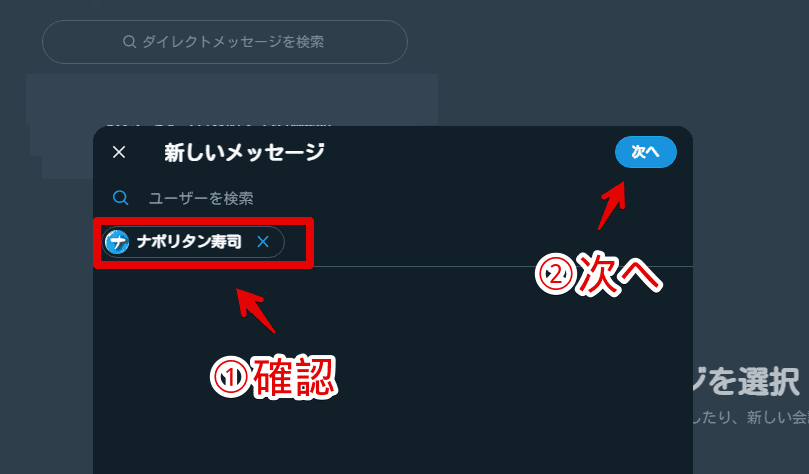
自分専用のダイレクトメッセージが作成されます。
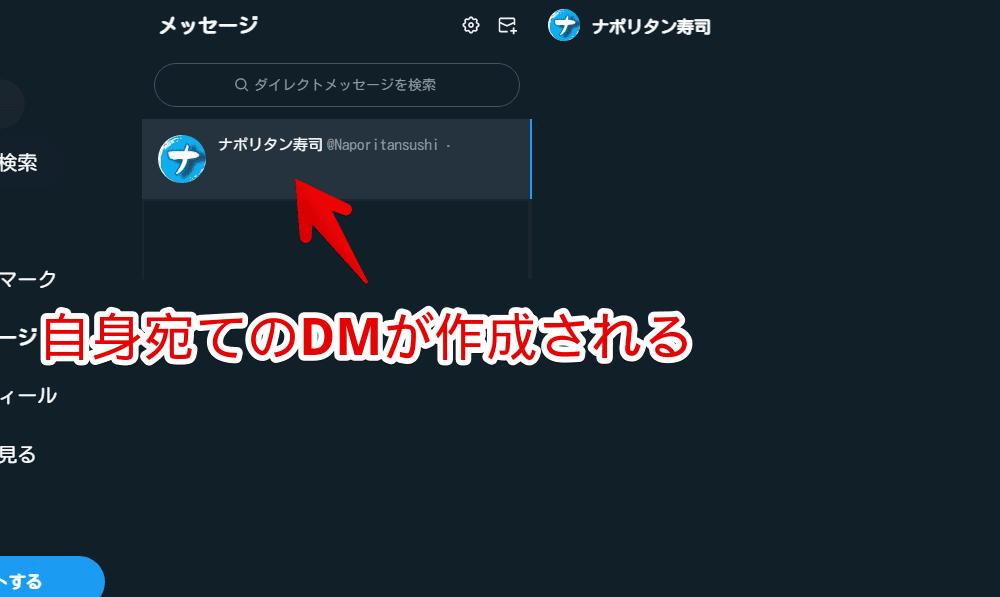
あとは好きなことを呟いて送信します。自分で自分に送っているのですぐに既読が付きます。相手から送られた場合は灰色のメッセージポップアップで表示されますが、自分一人だけなので常に青色のメッセージポップアップです。
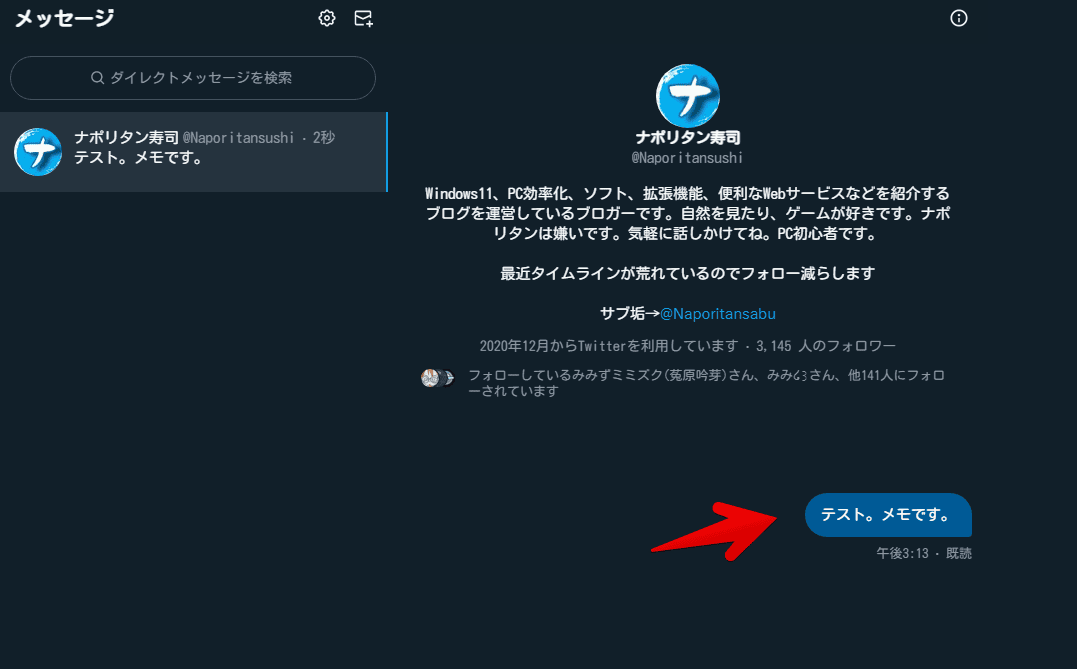
DMなのに自分一人だけという少し不思議な感覚ですがメモとして利用できます。実際の画面を誰かに見せない限りバレる心配はありません。
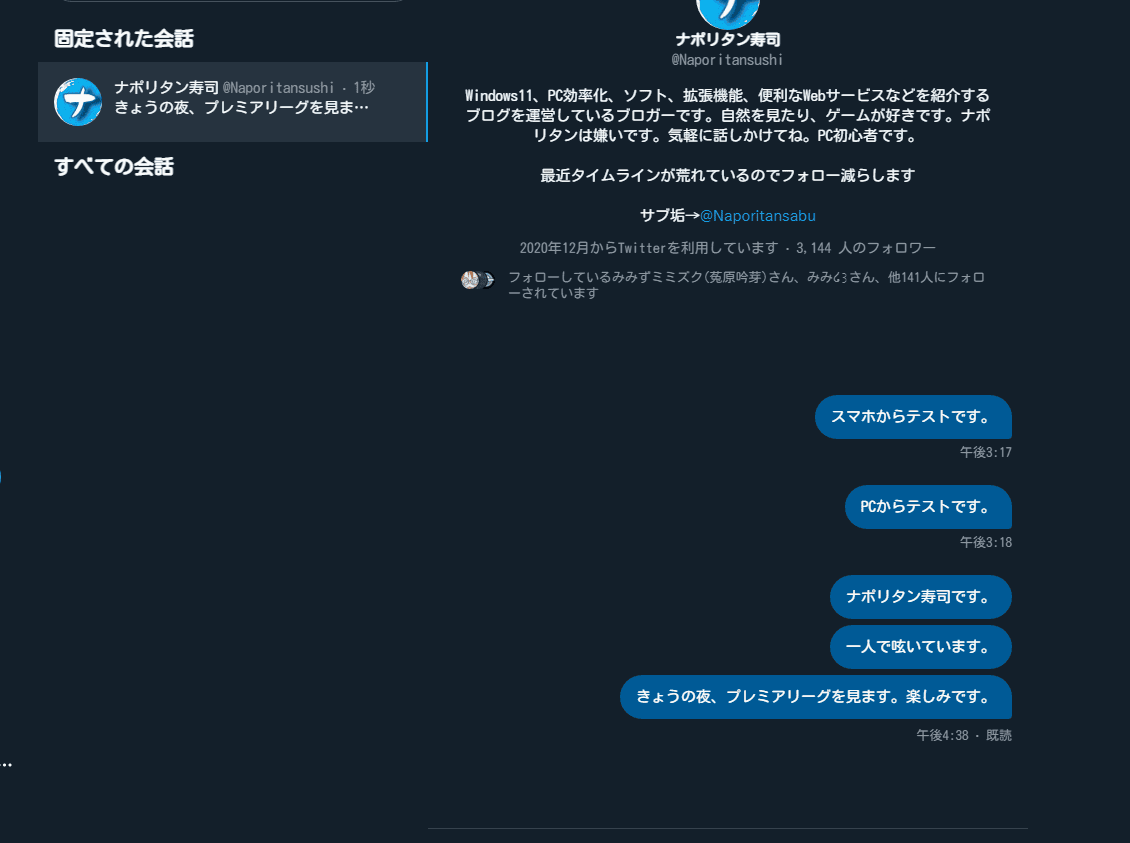
文章だけでなく画像も添付できます。DMの仕様上1枚ずつしか送れないので大量の画像保管場所としては不向きですが、簡単なメモ程度やスマホに1枚ちょっと送りたい程度なら便利だと思います。
送信日時が表示されるのも何気に便利かもしれません。不要になったら会話横のミートボールメニュー(三点ボタン)→「自分の受信トレイから削除」をクリックして消せます。

頻繁にメモする場合は会話のミートボールメニュー(三点ボタン)→「会話を固定」でピン留めするといいかもしれません。
Androidスマホでの方法
僕が持っている「Google Pixel 6a(Androidスマホ)」での方法も書いておきます。2023年5月に購入した「7a」でも問題なく利用できました。
X(旧Twitter)アプリを起動して右下のメッセージアイコンをタップします。DM新規作成ボタンをタップします。
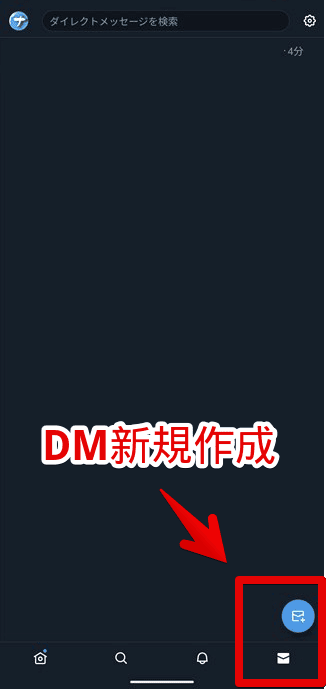
DM相手の候補が表示されます。この一覧の中に自身のアカウントがある場合タップします。
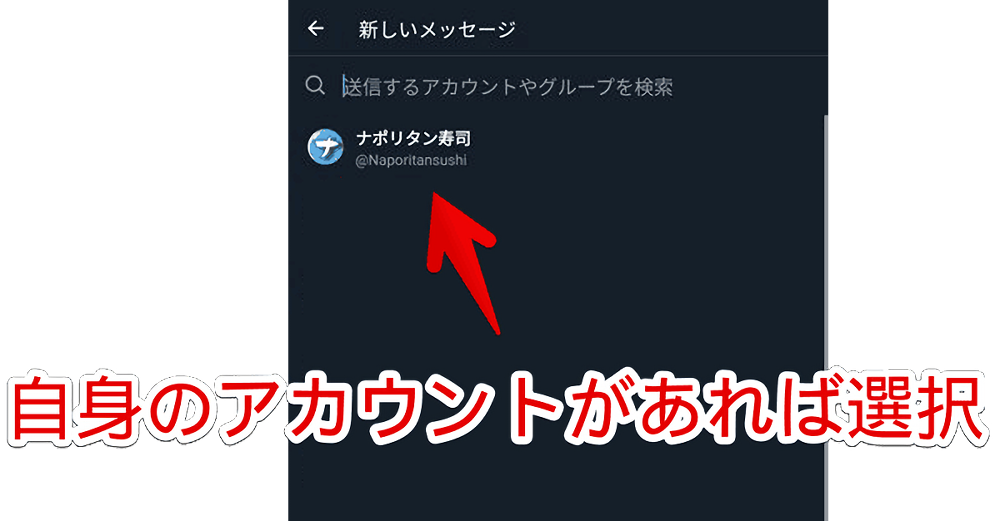
自分一人が選択されていることを確認して「次へ」をタップします。この時別の人が選択されていないか確認します。複数アカウントを所持していてサブ垢にも共有させたい場合はサブ垢も選択します。
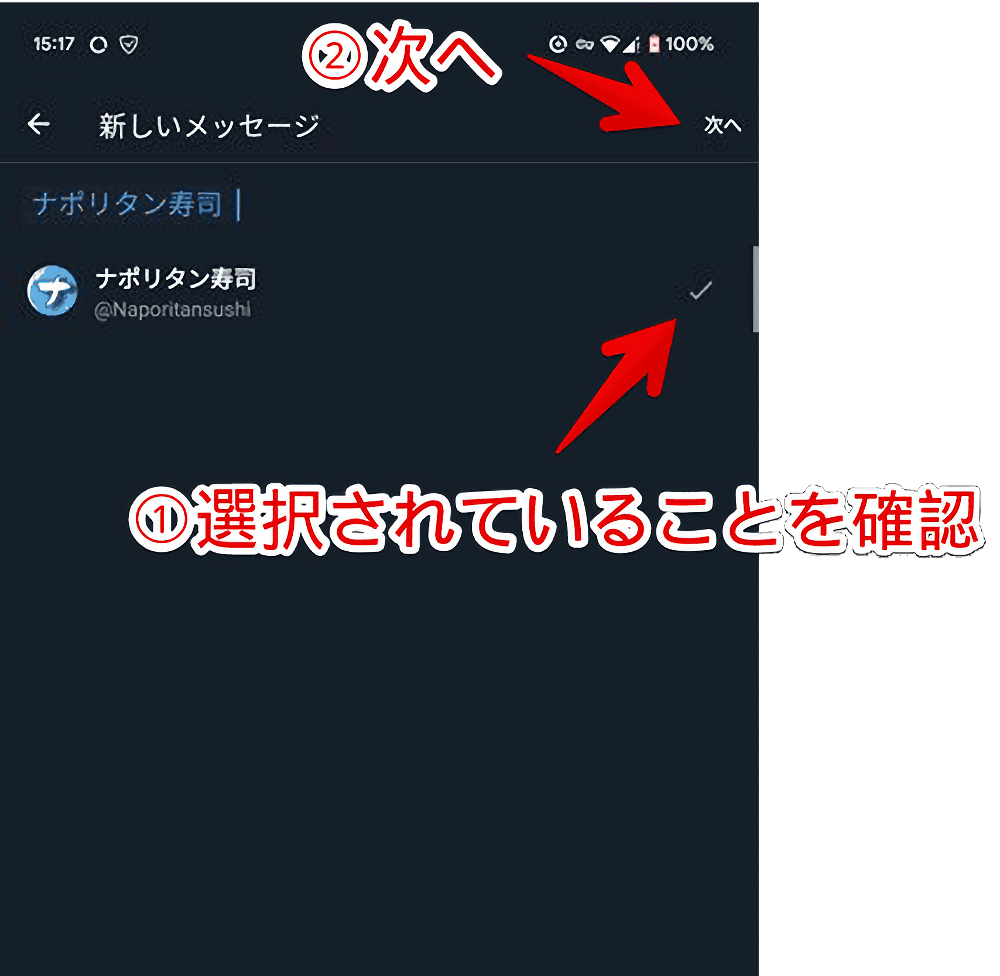
自分専用のDMが作成されます。メモ代わりに利用できます。メモとして残す場合は入力フォームに書き込むだけでなく忘れずにDM送信します。
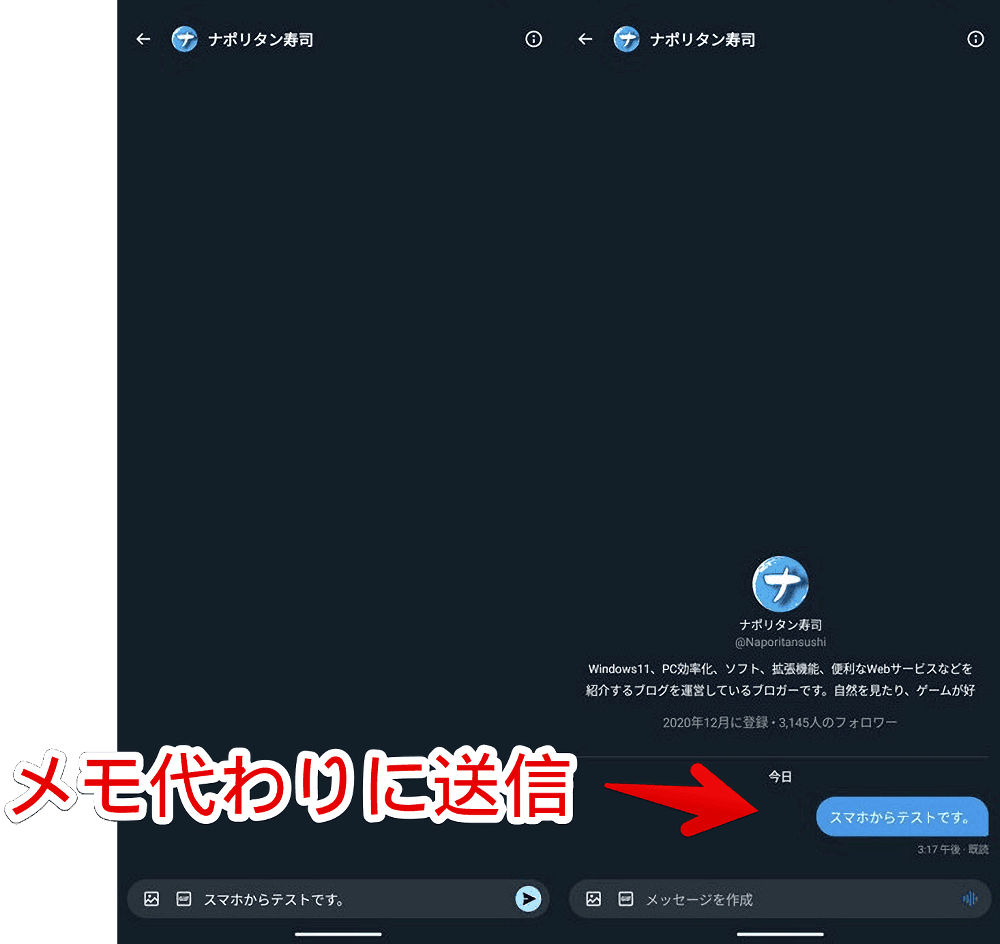
同一アカウントでログインすることで別デバイスからも確認できます。外出している時にスマホでメモして、帰宅後PCで確認する…といったことが可能です。
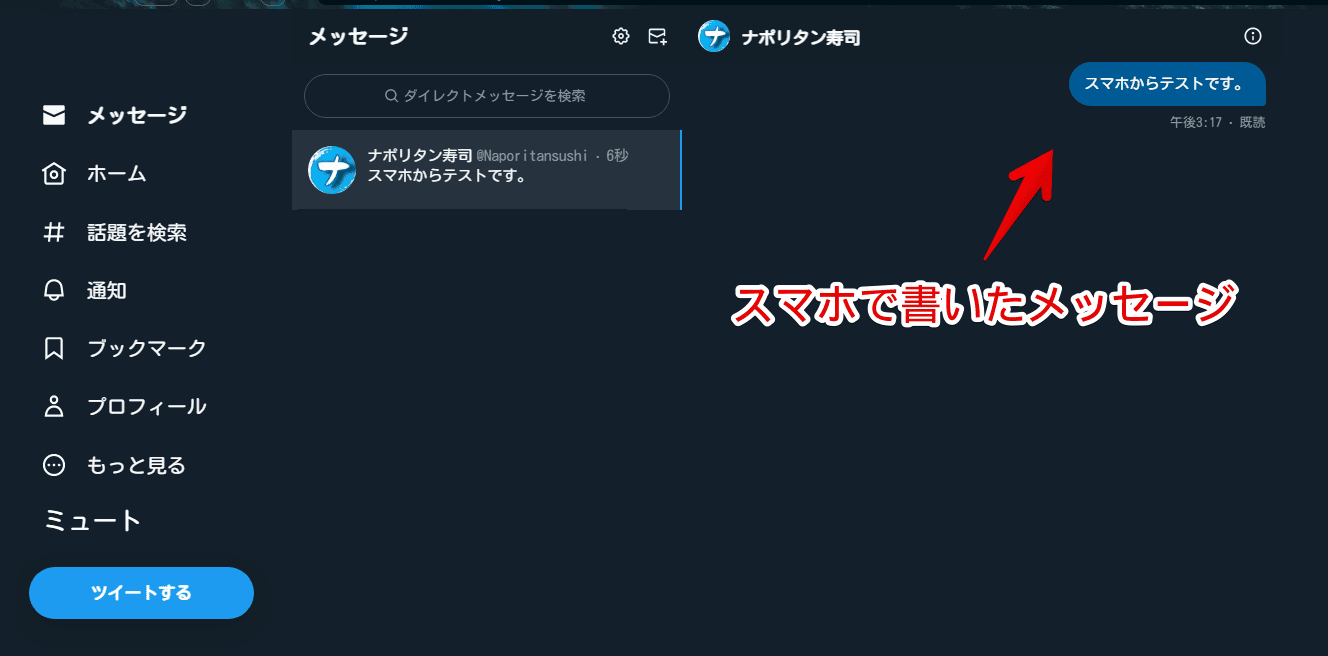
頻繁に利用する場合はピン留めするといいかもしれません。会話一覧に戻って自身のDMを長押し→「会話を固定」をタップします。
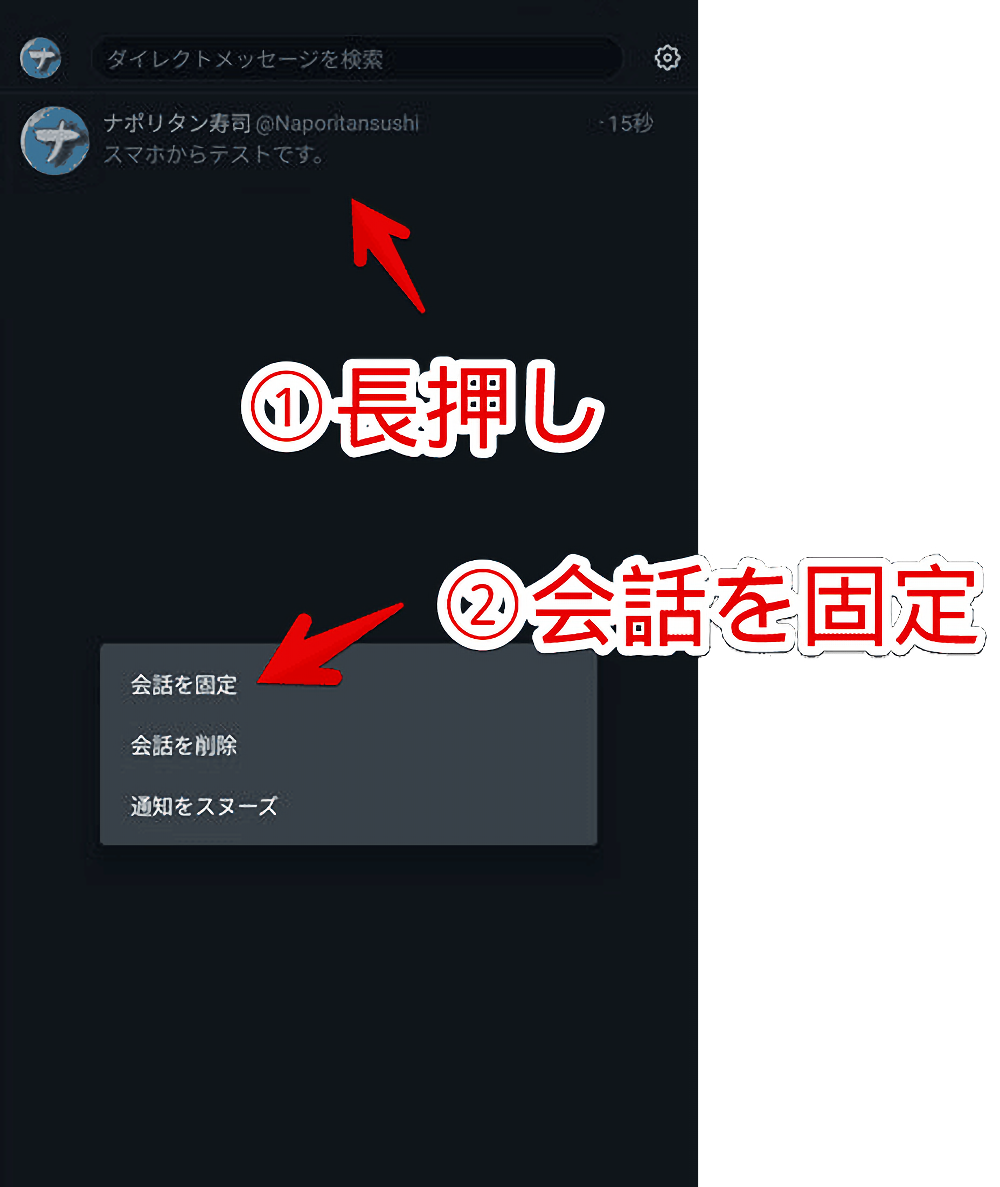
自身のDM(メモ)が上部に固定されます。他の人からDMが来ても自身のDMが一番上に表示されます。
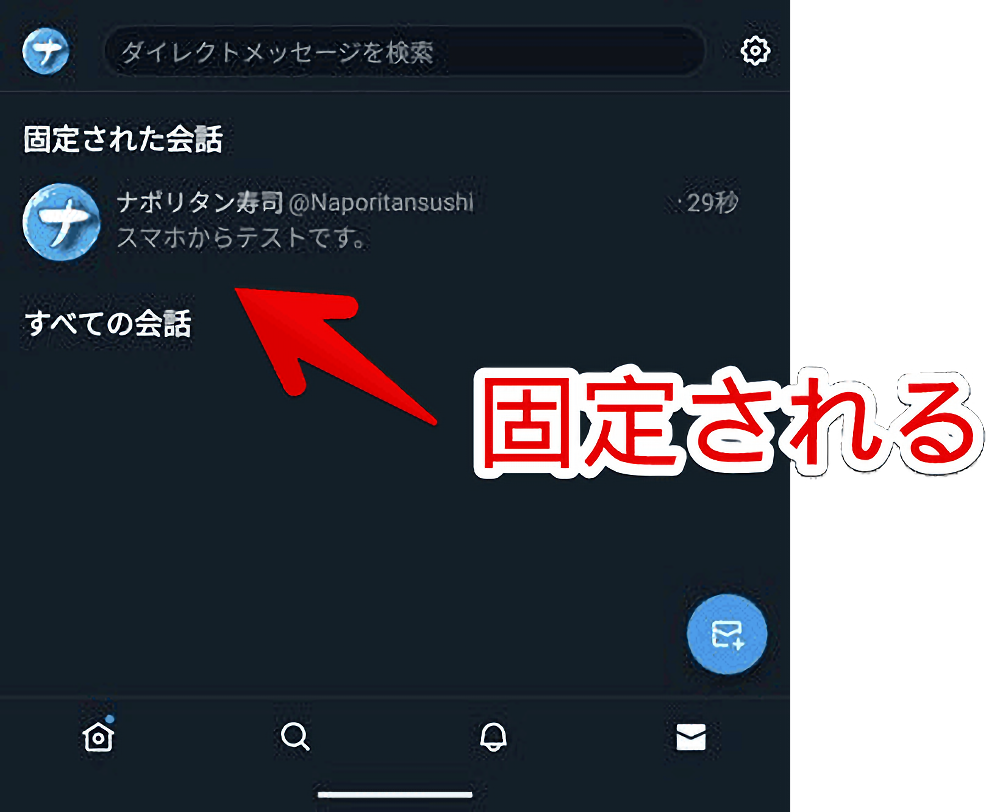
1回で送れる文字数について
僕が試したところ1回のDM送信につき最大で1万字まででした。
感想
以上、「X(旧Twitter)」で自分自身にダイレクトメッセージ(DM)してメモ活用する方法でした。
余談ですが、PC版X(旧Twitter)の場合DM入力欄を拡張すると使いやすくなります。長文でも入力しやすくなります。
Enterでうっかり送信しちゃうのを無効化するChrome拡張機能記事も書いています。
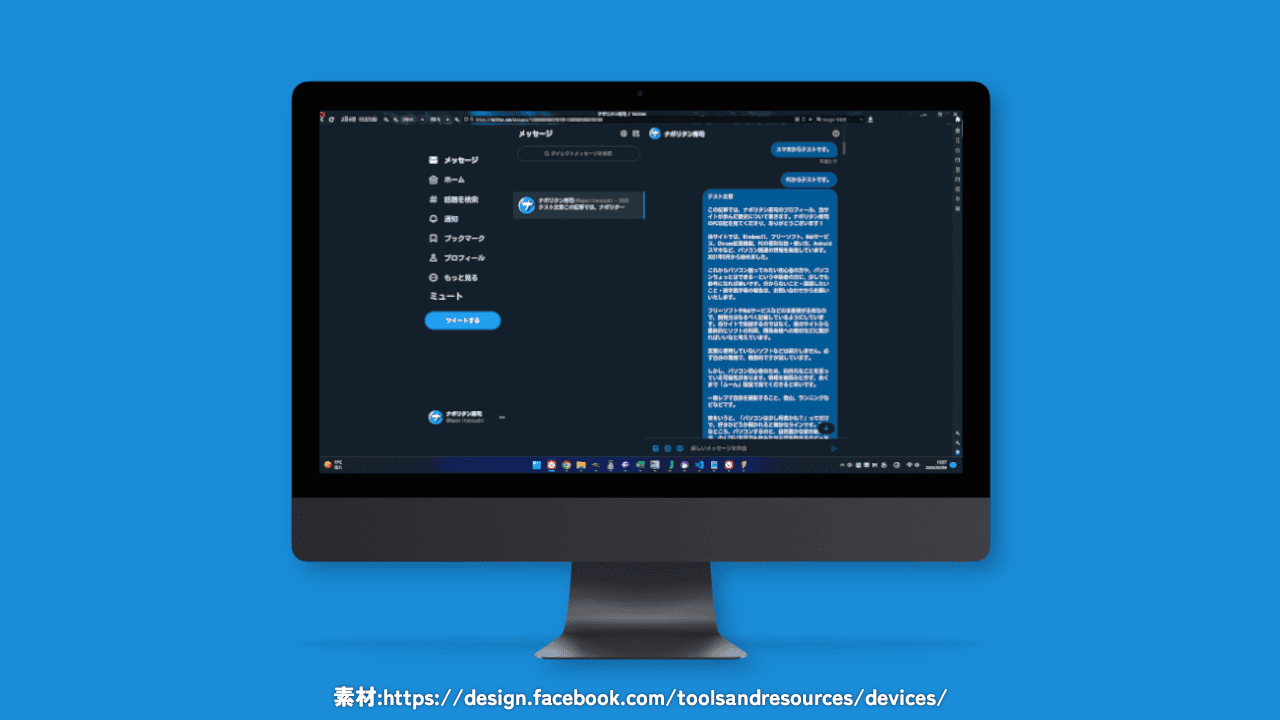

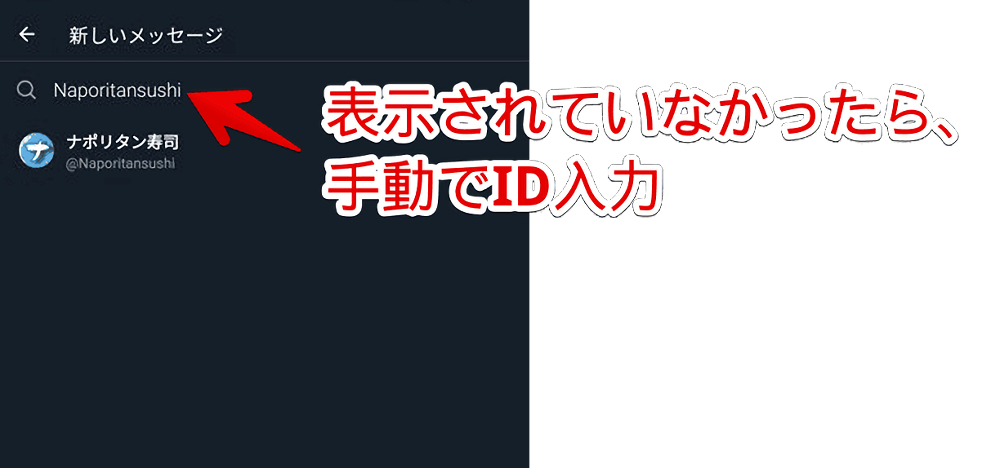


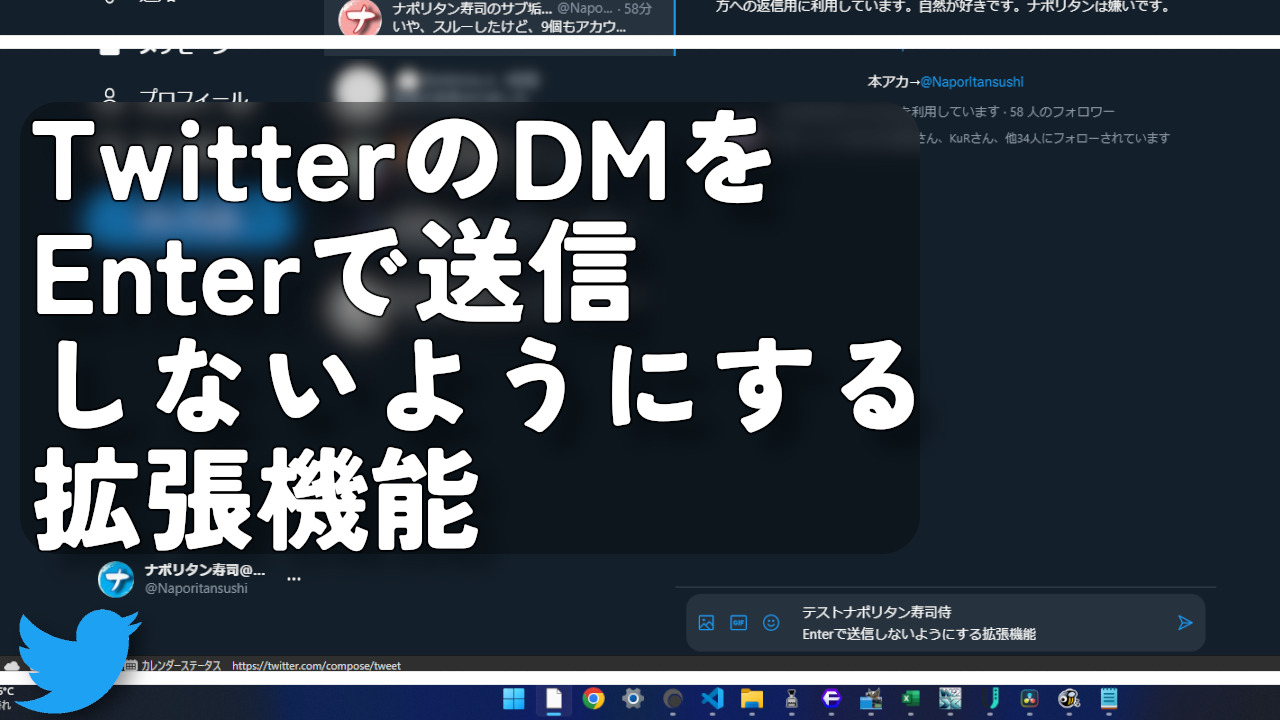


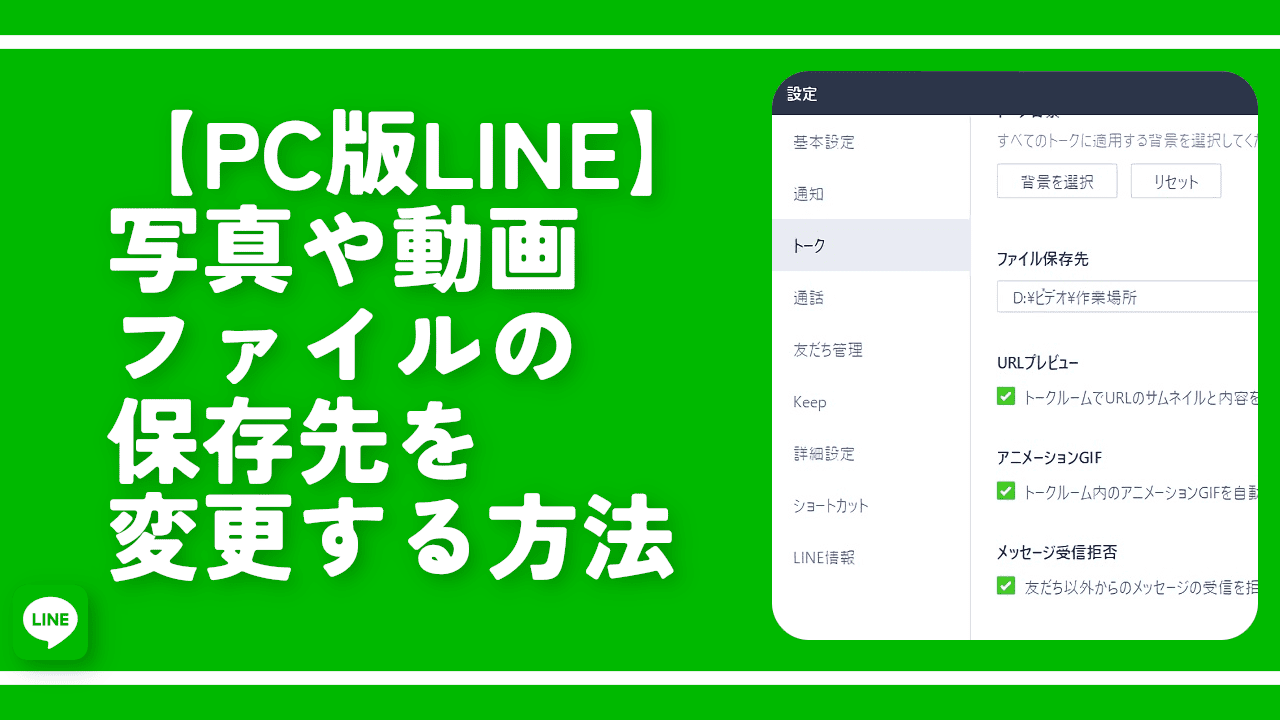


 【2025年】僕が買ったAmazon商品を貼る!今年も買うぞ!
【2025年】僕が買ったAmazon商品を貼る!今年も買うぞ! 【Amazon】配送料(送料)の文字を大きく目立たせるCSS
【Amazon】配送料(送料)の文字を大きく目立たせるCSS 【TVer】嫌いな特定の番組を非表示にするCSS。邪魔なのは消そうぜ!
【TVer】嫌いな特定の番組を非表示にするCSS。邪魔なのは消そうぜ! PixelからXiaomi 15 Ultraに移行して良かった点・悪かった点
PixelからXiaomi 15 Ultraに移行して良かった点・悪かった点 【DPP4】サードパーティー製でレンズデータを認識する方法
【DPP4】サードパーティー製でレンズデータを認識する方法 【Clean-Spam-Link-Tweet】「bnc.lt」リンクなどのスパム消す拡張機能
【Clean-Spam-Link-Tweet】「bnc.lt」リンクなどのスパム消す拡張機能 【プライムビデオ】関連タイトルを複数行表示にするCSS
【プライムビデオ】関連タイトルを複数行表示にするCSS 【Google検索】快適な検索結果を得るための8つの方法
【Google検索】快適な検索結果を得るための8つの方法 【YouTube Studio】視聴回数、高評価率、コメントを非表示にするCSS
【YouTube Studio】視聴回数、高評価率、コメントを非表示にするCSS 【Condler】Amazonの検索結果に便利な項目を追加する拡張機能
【Condler】Amazonの検索結果に便利な項目を追加する拡張機能 これまでの人生で恥ずかしかったこと・失敗したことを書いてストレス発散だ!
これまでの人生で恥ずかしかったこと・失敗したことを書いてストレス発散だ! 【2025年】当サイトが歩んだ日記の記録
【2025年】当サイトが歩んだ日記の記録